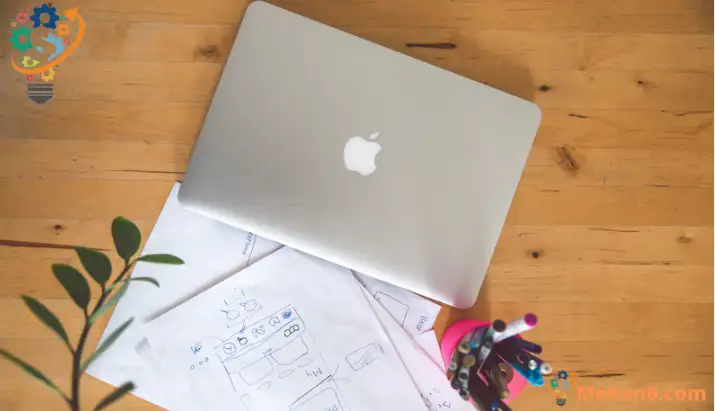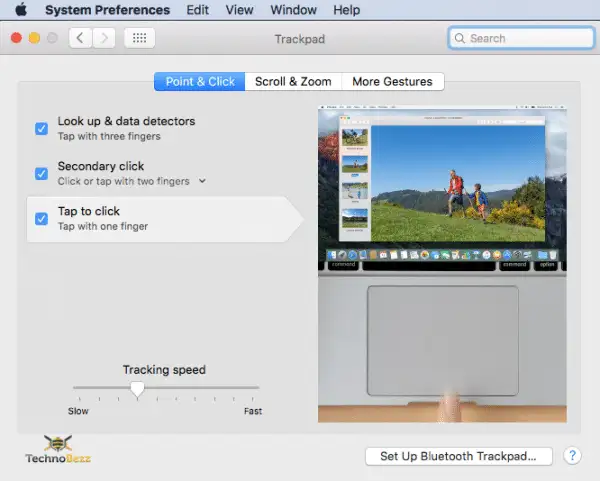டிராக்பேட் எந்த மேக்புக்கிலும் இன்றியமையாத அங்கமாகும். உள்ளமைக்கப்பட்ட மவுஸைப் பயன்படுத்தி உங்கள் கணினியில் கிளிக் செய்யவும், பெரிதாக்கவும், மேலும் பல விஷயங்களைச் செய்யவும் முடியும். ஆனால், அப்போது என்ன செய்வது வேலை செய்யவில்லை மேக்புக் டிராக்பேட் உங்கள் ؟ நீங்கள் பல எளிய விஷயங்களை முயற்சி செய்யலாம், ஒரு சிறிய அதிர்ஷ்டம் இருந்தால், அவற்றில் ஒன்று வேலை செய்யும்.
நீங்கள் கிளிக் செய்யாத போது மேக்புக் டிராக்பேட் நினைவில் கொள்ளுங்கள், இது ஒரு வன்பொருள் சிக்கல் என்று அர்த்தமல்ல. இது ஒரு மென்பொருள் பிழை போல எளிமையானதாக இருக்கலாம், மேலும் நீங்கள் அதை நொடிகளில் அகற்றலாம். மேலும் கவலைப்படாமல், சாத்தியமான தீர்வுகளுக்கு செல்லலாம்.
மேக்புக் டிராக்பேட் கிளிக் செய்யாததை சரிசெய்வதற்கான வழிகள்
வேலை செய்யாத டிராக்பேடுடன் மேக்புக்கைக் கையாள்வது வேடிக்கையானது. ஆனால், நாங்கள் குறிப்பிட்டுள்ளபடி, நீங்கள் முயற்சி செய்யக்கூடிய பல விஷயங்கள் உள்ளன, அவை அனைத்தும் மிகவும் எளிமையானவை. வேலையில் இறங்குவோம்.
1) அச்சிடும் காகிதத்தைப் பயன்படுத்தவும்
டிராக்பேடைச் சுற்றி நகர்த்துவதன் மூலம் அதைச் சுற்றி வைக்க வேண்டிய அச்சிடும் காகிதத்தைப் பயன்படுத்துவது மிகவும் எளிமையானதாகவும் பயனுள்ளதாகவும் மாறும் ஒரு தீர்வு. அடுத்து, டிராக்பேட் பகுதியை சூடாக்க ஒரு ஹீட் கன் அல்லது ப்ளோ ட்ரையரைப் பயன்படுத்தவும். நீங்கள் அதைச் செய்தவுடன், ஒரு நிமிடம் காத்திருந்து, டிராக்பேடில் சிறிது சக்தியைப் பயன்படுத்துங்கள். இதை உங்கள் கைகளால் செய்யலாம், ஆனால் சமமான மற்றும் மிதமான அழுத்தத்தைப் பயன்படுத்துவதை உறுதிப்படுத்திக் கொள்ளுங்கள். டிராக்பேட் கிளிக் செய்ய ஆரம்பித்து மீண்டும் சாதாரணமாக வேலை செய்ய வேண்டும்.
2) மென்பொருளைப் புதுப்பிக்கவும்
அடுத்து, மென்பொருளின் புதிய பதிப்பு உள்ளதா எனச் சரிபார்க்கவும். மெனு பட்டியில் உள்ள ஆப்பிள் லோகோவைக் கிளிக் செய்து, "இந்த மேக் பற்றி" விருப்பத்தைத் தேர்ந்தெடுப்பதன் மூலம் இதைச் செய்யலாம். கிளிக் செய்யவும் "கணினி விருப்பத்தேர்வுகள்". பின்னர் மென்பொருள் புதுப்பிப்பைக் கிளிக் செய்யவும். நிரலின் புதிய பதிப்பு இருந்தால், அதைப் பதிவிறக்கவும்.
3) உங்கள் மேக்புக்கை மறுதொடக்கம் செய்யுங்கள்

நாங்கள் கூறியது போல், சில சிறிய மென்பொருள் பிழையால் சிக்கல் ஏற்படலாம். நீங்கள் செய்ய வேண்டியது உங்கள் மேக்புக்கை மறுதொடக்கம் செய்து, கணினி இயங்கி மீண்டும் இயங்கியதும் டிராக்பேடைப் பயன்படுத்த முயற்சிக்கவும்.
4) டிராக்பேடை மீட்டமைக்கவும்
டிராக்பேடை மீட்டமைப்பது சிக்கலானதாகத் தோன்றலாம், ஆனால் இது மிகவும் எளிமையானது மற்றும் உங்கள் நேரத்தைச் சில நிமிடங்கள் மட்டுமே தேவைப்படும். நீங்கள் செய்ய வேண்டியது இங்கே:
- மெனு பட்டியில் உள்ள ஆப்பிள் லோகோவைக் கிளிக் செய்து, இந்த மேக்கைப் பற்றி கிளிக் செய்யவும்
- அடுத்து, கணினி விருப்பத்தேர்வுகளைத் தேர்ந்தெடுக்கவும்
- டிராக்பேடைத் தேர்ந்தெடுக்கவும்
- 'கிளிக் செய்ய கிளிக்' கனமாக இருக்கக்கூடாது
- நீங்கள் "ஸ்க்ரோல் திசை: இயல்பானது" என்பதைத் தேர்ந்தெடுக்க வேண்டும்
5) Force Click ஐ அணைக்கவும்
ஒவ்வொரு மேக்புக் டிராக்பேடும் இரண்டு தொடர்பு விருப்பங்களை வழங்குகிறது, கடின கிளிக் மற்றும் கிளிக் செய்ய தட்டவும். பலர் கிளிக் செய்கிறார்கள், கிளிக் செய்யவில்லை, நீங்கள் அதையே செய்தால், உங்களுக்கு சில சிக்கல்கள் ஏற்படலாம். கட்டாயக் கிளிக் செய்வதை எவ்வாறு முடக்குவது என்பது இங்கே:
- மெனு பட்டியில் உள்ள ஆப்பிள் லோகோவைக் கிளிக் செய்யவும்
- இந்த மேக் பற்றி கிளிக் செய்யவும்
- அடுத்து, கணினி விருப்பத்தேர்வுகளைத் தேர்ந்தெடுக்கவும்
- டிராக்பேடைத் தேர்ந்தெடுக்கவும்
- "வலுவான கிளிக்" என்பதை முடக்கு.
6) NVRAM ஐ மீட்டமைக்கவும்
செயலிழந்த மேக்கை (டிராக்பேட் உட்பட) சரிசெய்ய விரும்பினால், மீட்டமைப்பதே ஒரு முறை NVRAM . கவலைப்படாதே. சிக்கலான எதுவும் இல்லை. நீங்கள் செய்ய வேண்டியது இங்கே:
- உங்கள் கணினியை அணைக்கவும்.
- கொஞ்சம் பொறு.
- ஆற்றல் பொத்தானை அழுத்தவும்.
- கணினித் திரை ஒளிரும் போது, கட்டளை, விருப்பம், R மற்றும் P ஆகியவற்றை ஒரே நேரத்தில் அழுத்திப் பிடிக்கவும்.
- சுமார் 20 வினாடிகள் அல்லது ஆப்பிள் லோகோ இரண்டு முறை தோன்றும் வரை விசைகளை வைத்திருங்கள்.
7) SMC ஐ மீட்டமைக்கவும்
இது SMC மீட்டமைப்பைச் செய்ய முடியும் ( சிஸ்டம் மேனேஜ்மென்ட் கன்சோல் ) பல சிக்கல்களை சரிசெய்கிறது, வேறு எதுவும் வேலை செய்யாத போது நீங்கள் செல்ல வேண்டிய ஒன்று. இதோ படிகள்:
உங்களிடம் மேக்புக் 2017 அல்லது அதற்கு முந்தைய பதிப்பு இருந்தால்:
- அடுத்து, ஒரே நேரத்தில் ஷிப்ட், கண்ட்ரோல் மற்றும் ஆப்ஷன் பட்டன்களை அழுத்திப் பிடிக்கவும்.
- பொத்தான்களை வைத்திருக்கும் போது, பவர் விசையை அழுத்திப் பிடிக்கவும்
- அனைத்து பொத்தான்களையும் சுமார் பத்து விநாடிகள் வைத்திருங்கள், பின்னர் விடுவிக்கவும்
- இறுதியாக, உங்கள் மேக்புக்கை இயக்க பவர் விசையை அழுத்தவும்.
உங்களிடம் 2018 மேக்புக் அல்லது அதற்குப் பிறகு இருந்தால்:
- உங்கள் மேக்புக்கை அணைக்கவும்
- சக்தி மூலத்திலிருந்து அதை துண்டிக்கவும்
- 10 முதல் 20 வினாடிகள் காத்திருந்து மீண்டும் இணைக்கவும்
- 5-10 வினாடிகள் காத்திருந்து, ஆற்றல் பொத்தானை அழுத்தி உங்கள் மேக்புக்கை இயக்கவும்.
இவை எதுவும் வேலை செய்யவில்லை என்றால், உங்கள் மேக்புக்கை அருகிலுள்ள ஆப்பிள் ஸ்டோருக்கு எடுத்துச் செல்லவும்.